Vor ca. 15 Jahren war ein junger Mann Teilnehmer eines Inhouse-Seminars, der leider eine geringe Sehfähigkeit hatte Er musste sich seinen Monitor auf die bestmögliche Auflösung einstellen und klebte förmlich mit der Nase am Display, um erkennen zu können, was er in Excel gerade tat. Schade, dass Excel damals noch nicht sprechen konnte. Seit Excel 2016 kann man sich das mit wenigen Klicks einstellen.
Ich finde diese Funktionalität sehr praktisch, wenn ich Werte vergleichen muss. Gerade auf einem erweiterten Bildschirm lasse ich mir so in der einen Tabelle die Inhalt vorlesen und auf dem anderen Monitor vergleiche ich!
Das Einzige, was dafür tun müssen, ist einige Schaltflächen Ihrer Schnellzugriffsleiste hinzufügen. Markieren Sie einen Zellbereich in Ihrem Sheet und der Zellinhalt wird vorgelesen! Cool, oder?
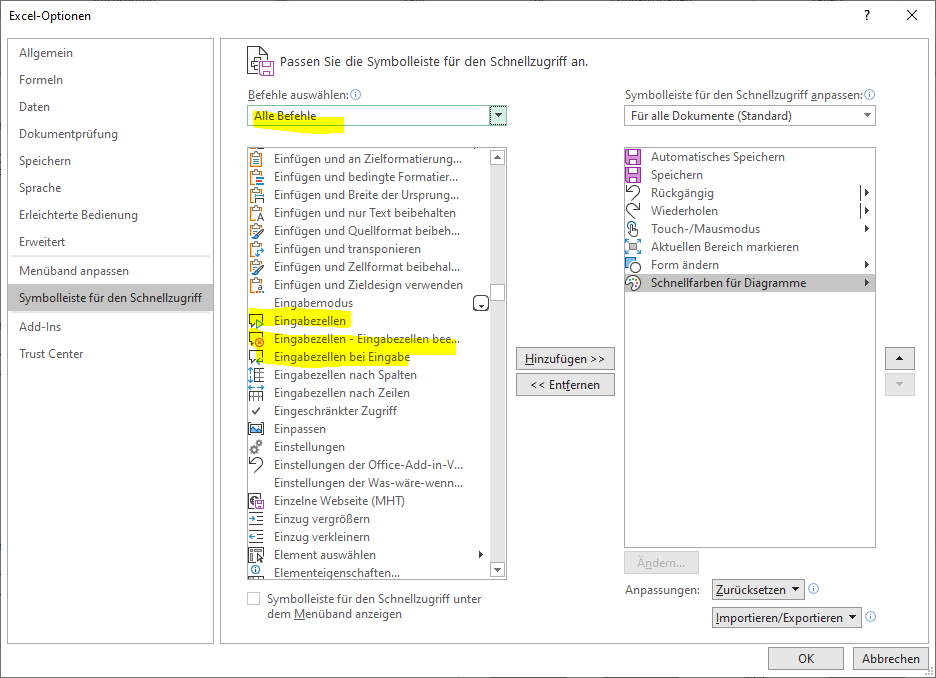
- Klicken Sie neben der Symbolleiste für den Schnellzugriff auf Symbolleiste für den Schnellzugriff anpassen, und klicken Sie dann auf Weitere Befehle..
- Wählen Sie in der Liste Befehle auswählen die Option Alle Befehle aus.
- Scrollen Sie nach unten, und klicken Sie für jeden Text-zu-Sprache-Befehl, den Sie verwenden möchten, auf einen der Befehle Zellen sprechen , und klicken Sie dann auf Hinzufügen.
- Klicken Sie auf OK.
- Wenn Sie einen Text-zu-Sprache-Befehl verwenden möchten, klicken Sie in der Symbolleiste für den Schnellzugriff darauf.
Probieren Sie es aus, ob Sie es genauso nützlich finden! 🙂
__________________________________________________________________________________________
Wenn Ihnen dieser Beitrag gefallen hat, dann teilen Sie ihn gerne. Falls Sie Anmerkungen haben, schreiben Sie bitte einen Kommentar, oder senden Sie mir eine Mail an info@prt.de.





